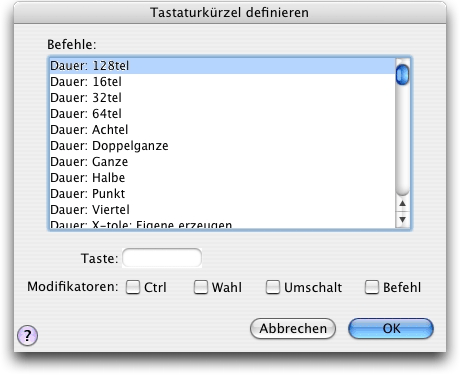
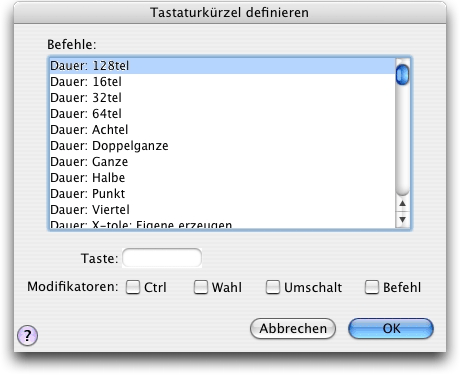
In dieser Dialogbox können Sie ein neues Tastaturkürzel für einen Befehl der Einfachen Eingabe hinzufügen oder ein existierendes Tastaturkürzel verändern. Um ein neues Tastaturkürzel zu erstellen, klicken Sie in der Dialogbox „Tastaturkürzel bearbeiten“ auf „Hinzufügen“. Um ein vorhandenes Tastaturkürzel zu bearbeiten, markieren Sie dieses in der Dialogbox „Tastaturkürzel bearbeiten“ und klicken Sie auf „Bearbeiten“. Siehe Tastaturkürzel bearbeiten (Dialogbox).
Die hier definierten Tastaturkürzel werden auch im Menü „Einfache Eingabe“ unter „Bearbeitungsbefehle“, „Navigationsbefehle“ und „TAB-spezifische Befehle“ aufgeführt. Allerdings wird in diesen Untermenüs nur ein Kürzel pro Befehl angezeigt.
Hinweis: Wenn Sie für einen bestimmten Befehl mehr als ein Tastaturkürzel definiert haben, erscheint das zuletzt editierte nicht automatisch in den Untermenüs des Menüs „Einfache Eingabe“. Damit ein anderes Kürzel im Menü angezeigt wird, „bearbeiten“ Sie dieses andere Kürzel, indem Sie es in der Dialogbox Tastaturkürzel bearbeiten markieren, auf „Bearbeiten“ klicken und im folgenden Fenster sofort wieder auf „OK“ klicken.
Siehe auch:
Tastaturkürzel bearbeiten (Dialogbox)

|